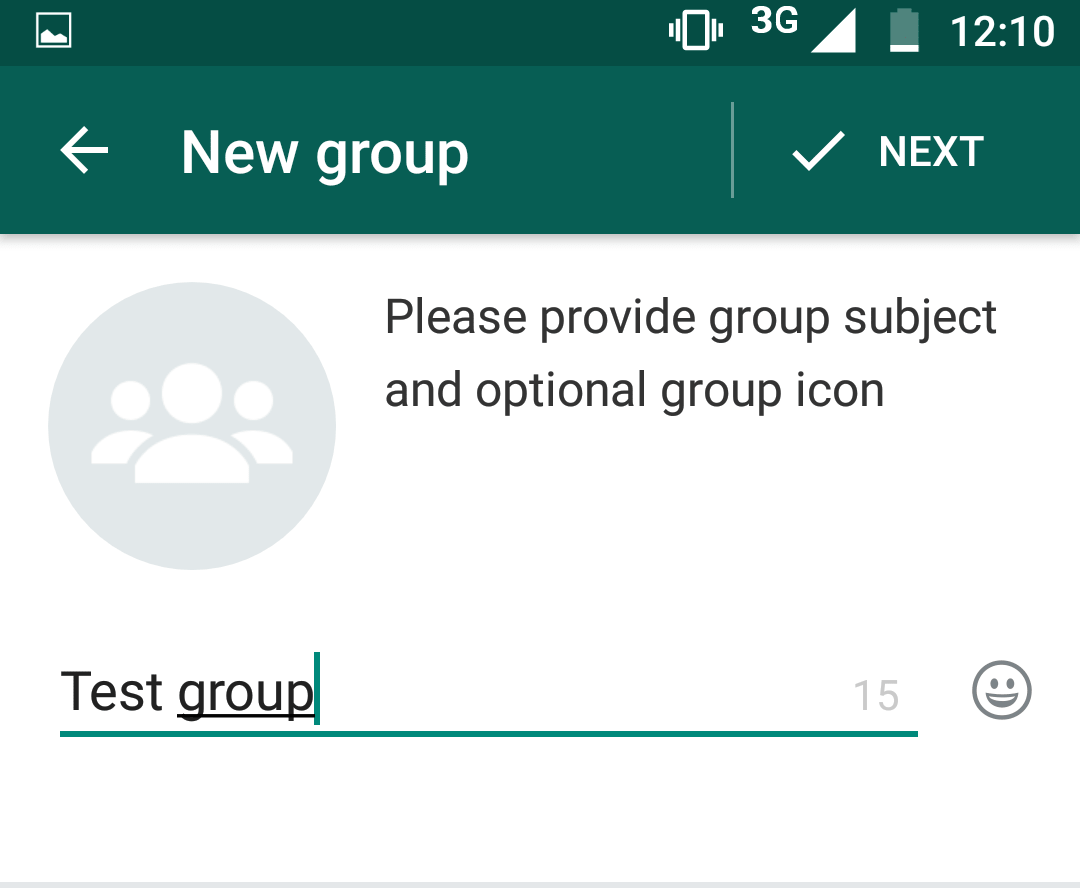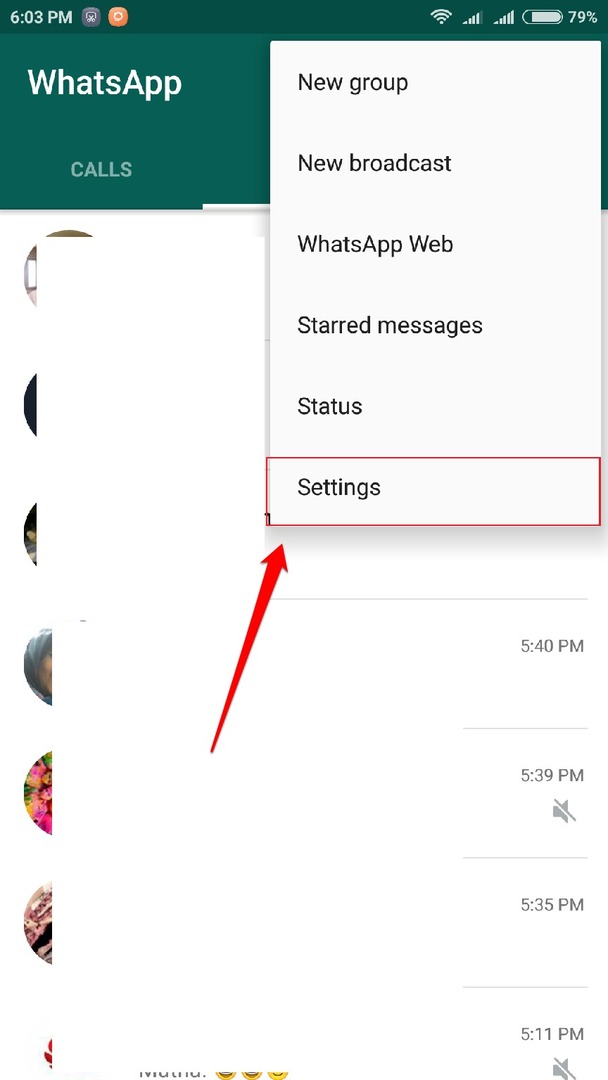Вот как быстро использовать WhatsApp в Chrome
- Браузер WhatsApp для Chrome — отличный выбор, особенно для долгих разговоров или работы с рабочего стола.
- Настроить WhatsApp в браузере Chrome просто, если вы будете точно следовать шагам, указанным в этой статье.
- Использование специального браузера, который уже поставляется с интегрированным WhatsApp, определенно более эффективно и безошибочно.

ИксУСТАНОВИТЕ, НАЖИМАЯ НА СКАЧАТЬ ФАЙЛ
- Загрузите Fortect и установите его. на вашем ПК.
- Запустите процесс сканирования инструмента для поиска поврежденных файлов, которые являются источником вашей проблемы.
- Щелкните правой кнопкой мыши Начать ремонт чтобы инструмент мог запустить алгоритм исправления.
- Fortect был скачан пользователем 0 читателей в этом месяце.
WhatsApp может быть сложно использовать на мобильных устройствах для долгих разговоров с болтливыми людьми. К счастью, у вас есть возможность использовать WhatsApp прямо в браузере для более эффективного общения.
В этой статье мы покажем вам точные шаги, которые необходимо предпринять для безопасного доступа к WhatsApp в Chrome.
Почему я не могу использовать WhatsApp Web в Chrome?
Некоторые читатели жаловались, что Веб-сайт WhatsApp не работает в своих браузерах. Вот возможные причины этой проблемы:
- Проблемы с подключением - Если у вас нет постоянного подключения к Интернету, веб-приложение может не подключиться к серверу и вообще не открыться.
- Веб-приложение открыто более чем в одном браузере – Если вы открываете WhatsApp более чем в одном браузере на одном устройстве, привязка веб-приложения обычно не выполняется.
- Проблемы с Chrome - Если Хром не загружает страницы или работаете медленно, убедитесь, что вы удалили кеш и файлы cookie и установили последние обновления.
Вы можете прочитать дальше, чтобы узнать, как использовать WhatsApp в Chrome, или вы можете следовать нашему быстрому совету, чтобы использовать готовое приложение для чата.
Быстрая подсказка
Opera One — это браузер, который приложил немало усилий, чтобы предложить одно из лучших приложений для онлайн-общения.
Благодаря встроенным функциям вы можете общаться прямо из браузера в WhatsApp всего в один клик.
Значок WhatsApp находится в левой части панели задач, и вам не нужно открывать специальную вкладку WhatsApp для доступа к разговорам.

Опера Один
Используйте лучший браузер для приложения WhatsApp, чтобы оставаться на связи со всеми и повышать свою производительность.Как открыть веб-сайт WhatsApp в Chrome?
1. Доступ к WhatsApp в Интернете
- Откройте браузер Chrome и введите web.whatsapp.com
- Теперь QR код появится на вашем экране.

- Откройте WhatsApp на своем телефоне и нажмите Параметры затем выберите WhatsApp Веб.

- Сейчас Сканер QR-кода появится на вашем телефоне.
- Укажи это на ваше Окно браузера Chrome.
- После сканирования, Веб-интерфейс WhatsApp загрузится в вашем браузере.
2. Используйте расширение Chrome
Если вы не хотите использовать упомянутый выше метод, другой альтернативой является использование расширения, созданного специально для WhatsApp Chrome.
Одним из лучших расширений для этой ситуации является Desktop Messenger для WhatsApp, который предлагает вам быстрый доступ к вашим сообщениям в Chrome.
Это расширение позволяет вам получить доступ к службе обмена сообщениями с крошечным пользовательским интерфейсом, который появляется всякий раз, когда вы его активируете.
⇒ Получите настольный мессенджер для WhatsApp
Настроить WhatsApp для использования в веб-браузере Chrome несложно, если вы выполните шаги, указанные в этом руководстве.
Мы надеемся, что эта статья помогла вам без проблем активировать WhatsApp Web в браузере.
Все еще испытываете проблемы?
СПОНСОР
Если приведенные выше рекомендации не помогли решить вашу проблему, на вашем компьютере могут возникнуть более серьезные проблемы с Windows. Мы предлагаем выбрать комплексное решение, такое как Защитить для эффективного решения проблем. После установки просто нажмите кнопку Посмотреть и исправить кнопку, а затем нажмите Начать ремонт.